無料公衆無線LANの雄
NTT ドコモの d Wifiサービスですが、androidから接続するのは、d アカウント アプリで簡単接続なんですが、iPhoneからだと面倒です。
ドコモアカウントをお持ちの方で、ドコモキャリアの場合、設定無しで使えるみたいです。
それ以外の方で、iPhoneやiPadの方は、やや面倒です。
当方は、面倒な部類ですので、接続の仕方を書いておきます。
まず、何はともあれ、サービスの有効化が必要です。
必要なのは、ドコモアカウントで、アカウントにそれなりの個人情報とdポンイトカードが設定されていないと、契約出来ないようです。
本人確認書類の提出まではいらないようです。
でも、ドコモのサービスって、メニューがカオスですよ。
色々、増築し続けた結果、こんなんになったのかも知れませんが、リニューアルの必要有りですよね。
とりあえず、ダイレクトリンクを貼っておきますので、ご活用下さい。
契約は、ここから行います。
アカウントが出来て契約が出来た方は、メモの用意を・・
まず、必要な情報は、以下です。
・無線LAN接続情報
SSID:0000docomo
パスワード:B35D084737
・dWifiログイン情報
ドコモアカウント(dアカウントID):メールアドレス又は、文字列
dWifiパスワード:[設定する情報]
無線LAN接続情報は、飛んでるwifiに接続する為の情報で固定のようです。
曲者は、dWifiログイン情報です。
dWifiパスワードは、以下のように設定しておく必要があります。
設定は、ここです。
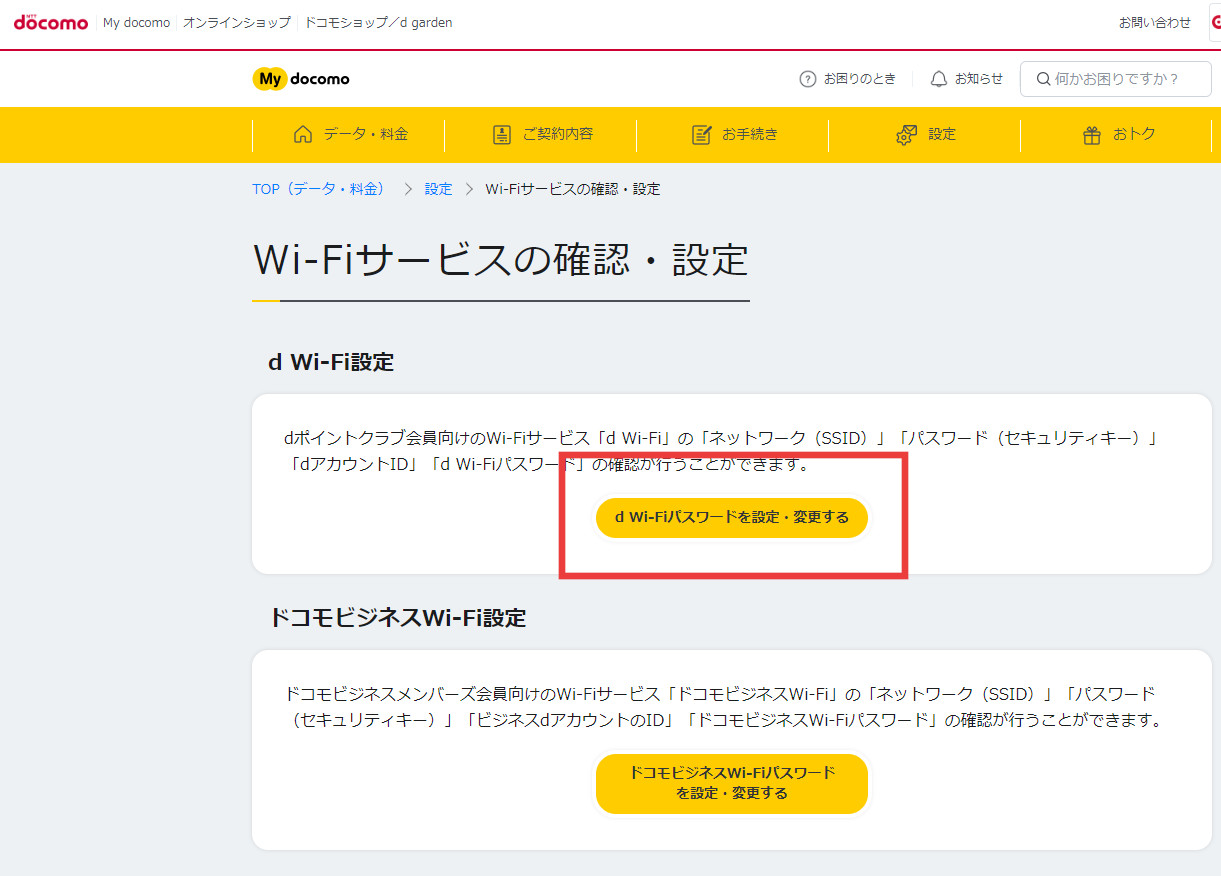
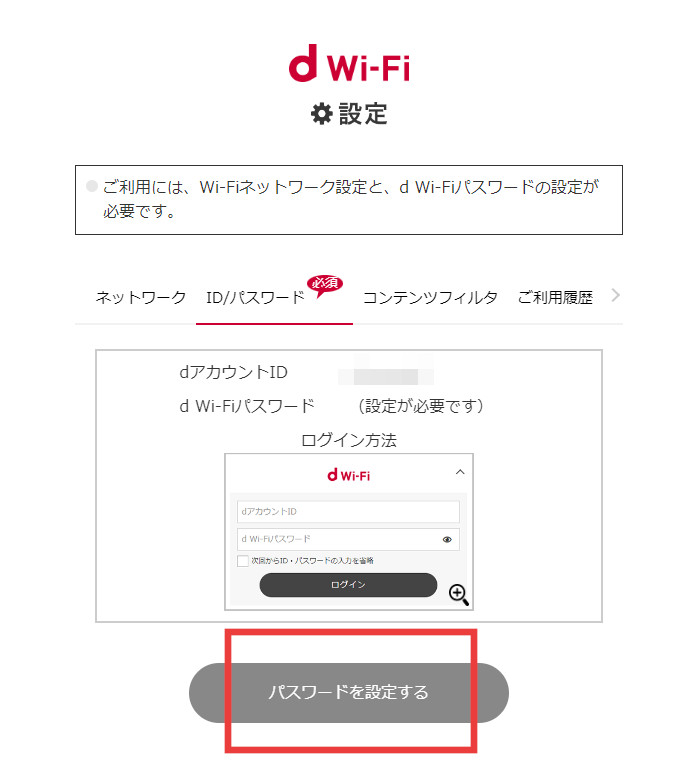
ここの d Wi-Fiパスワード が非常に大切な情報となりますので、メモしておきましょう。
これで、接続準備OK です。
では、早速、接続してみようと思っても 実際に無線LANが飛んでいない場合、ここから進めませんので、とりあえず、ファミマやローソン等のサービスエリアに行って接続してみましょう。
サーピスエリアに入ると、iPhoneのWi-Fi に 0000docomo が表示されるので、これを押してみましょう。
すると、パスワードを聞かれるので、ここでのパスワードは、無線LAN接続用のパスワード[B35D084737]を入力します。
これで、無線LANに接続が完了出来るのですが、d Wi-Fiにログイン出来ていません。
なので、ログインしましょう。
iPhoneのWi-Fi画面の 0000docomo の所に、ログインがどったらこうたらと書いてあるので、これを押してみましょう。
すると、以下のような画面が表示されるます。
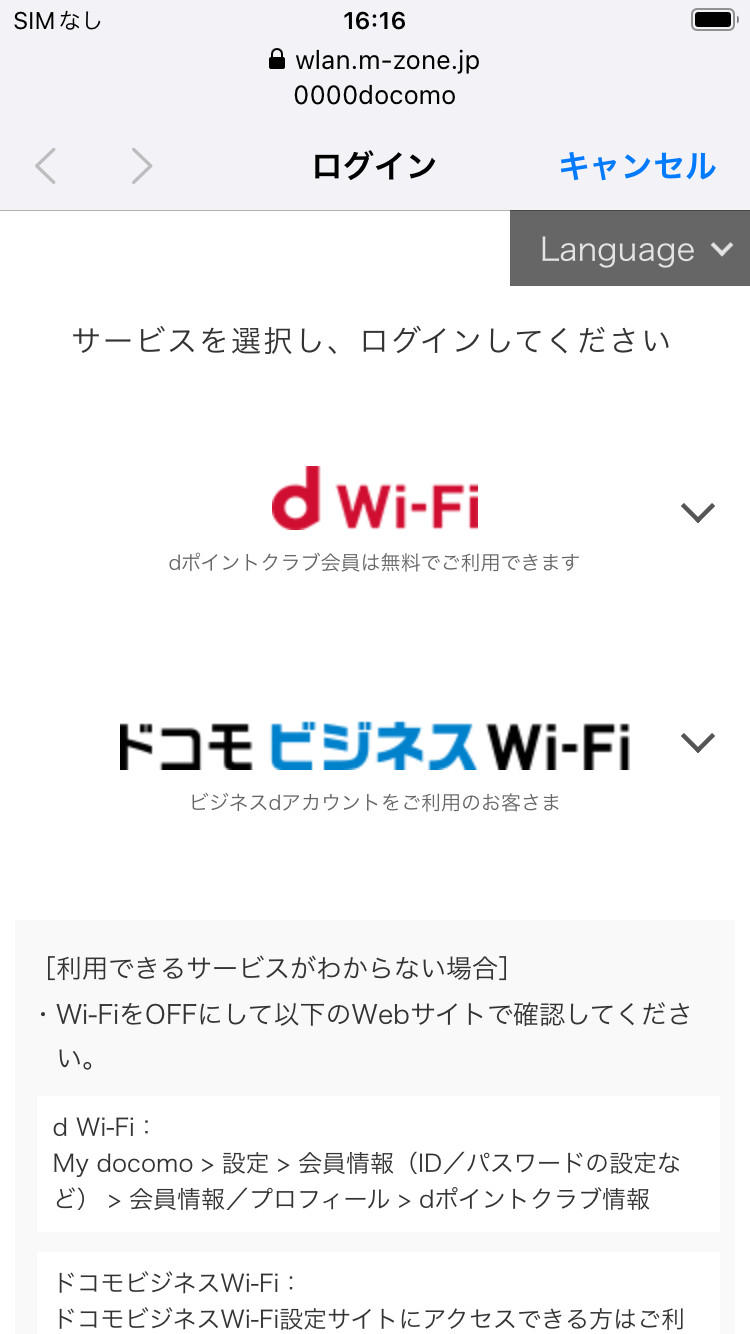
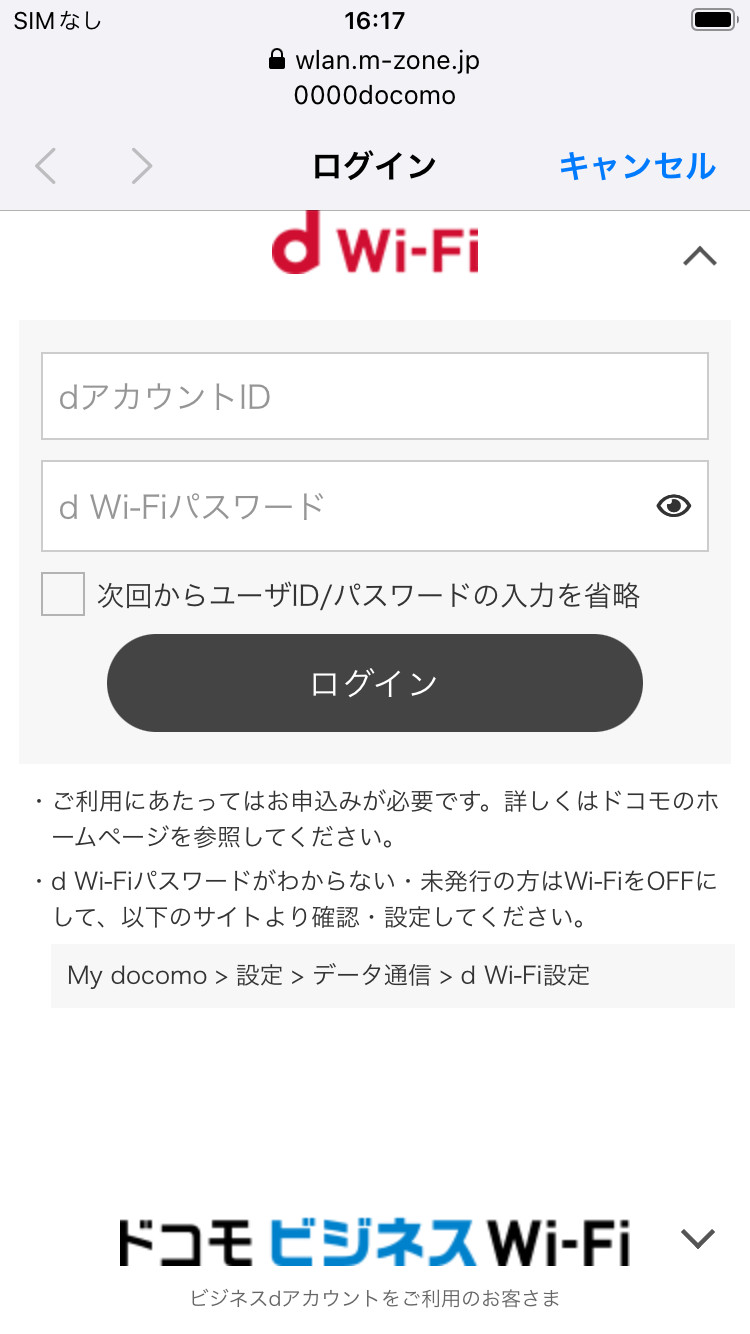
ここで、d Wi-Fi に dアカウントID と マイドコモで設定した dWifiパスワード を入力しログインすることで、無線LANが使用可能になります。
これで、サービスエリアに入れば自動接続されるので、今後、意識する必要がなくなります。
このd Wi-Fi サービスですが、よくある無料公衆無線LANより品質が良く、なかなか使えるので、dアカウントをお持ちの方は、どんどん活用しちゃいましょう。





